HP-UX系统管理员常用的命令集
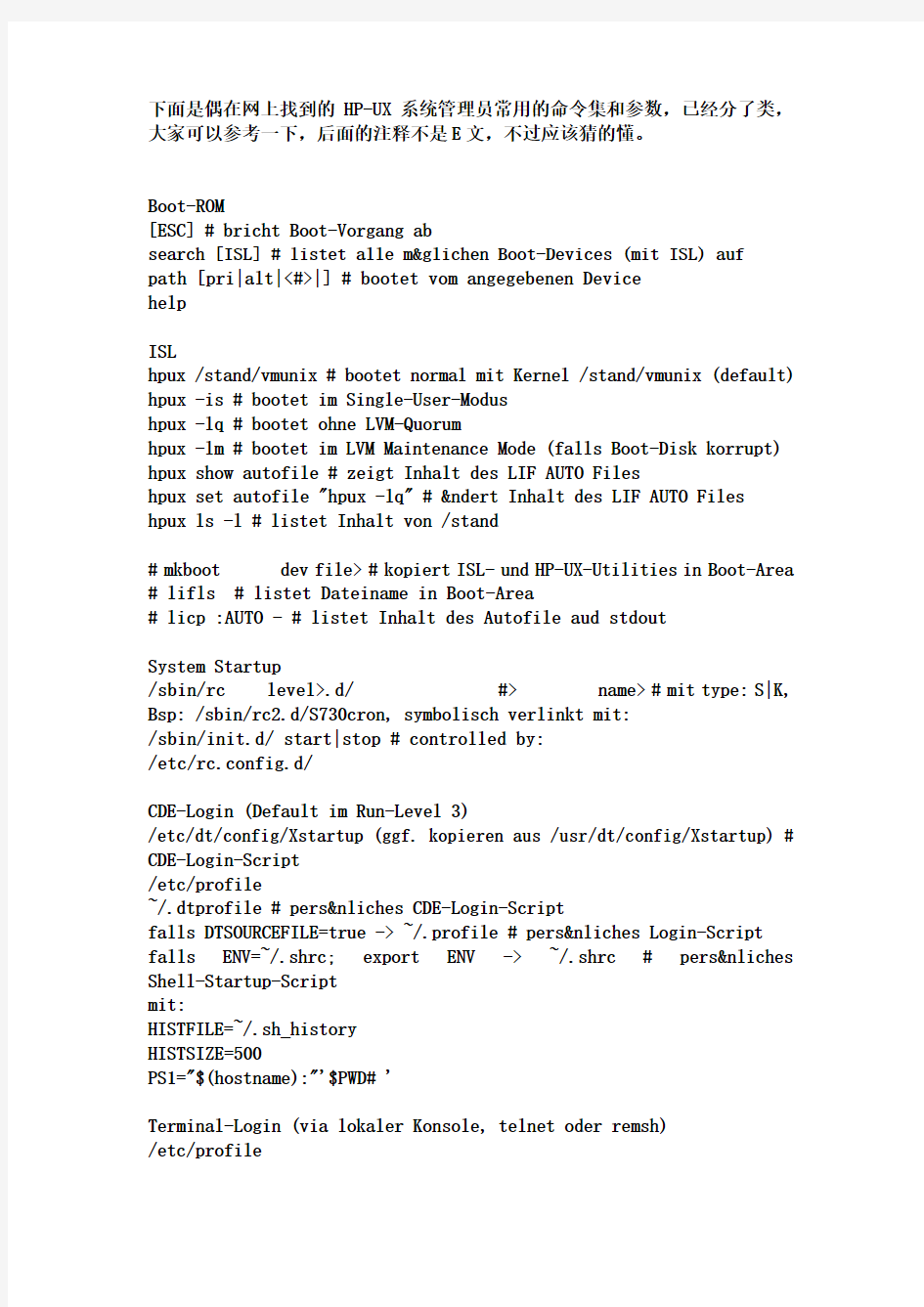

下面是偶在网上找到的HP-UX系统管理员常用的命令集和参数,已经分了类,
大家可以参考一下,后面的注释不是E文,不过应该猜的懂。
Boot-ROM
[ESC] # bricht Boot-Vorgang ab
search [ISL] # listet alle m&glichen Boot-Devices (mit ISL) auf
path [pri|alt|<#>|
help
ISL
hpux /stand/vmunix # bootet normal mit Kernel /stand/vmunix (default) hpux -is # bootet im Single-User-Modus
hpux -lq # bootet ohne LVM-Quorum
hpux -lm # bootet im LVM Maintenance Mode (falls Boot-Disk korrupt) hpux show autofile # zeigt Inhalt des LIF AUTO Files
hpux set autofile "hpux -lq" # &ndert Inhalt des LIF AUTO Files
hpux ls -l # listet Inhalt von /stand
# mkboot
# licp
System Startup
/sbin/rc
/sbin/init.d/
/etc/rc.config.d/
CDE-Login (Default im Run-Level 3)
/etc/dt/config/Xstartup (ggf. kopieren aus /usr/dt/config/Xstartup) # CDE-Login-Script
/etc/profile
~/.dtprofile # pers&nliches CDE-Login-Script
falls DTSOURCEFILE=true -> ~/.profile # pers&nliches Login-Script falls ENV=~/.shrc; export ENV -> ~/.shrc # pers&nliches Shell-Startup-Script
mit:
HISTFILE=~/.sh_history
HISTSIZE=500
PS1="$(hostname):"'$PWD# '
Terminal-Login (via lokaler Konsole, telnet oder remsh)
/etc/profile
~/.profile # pers&nliches Login-Script
falls ENV=~/.shrc; export ENV -> ~/.shrc # pers&nliches Shell-Startup-Script
mit:
HISTFILE=~/.sh_history
HISTSIZE=500
PS1="$(hostname):"'$PWD# '
SAM
sam [-r] # (Restricted SAM Builder for administrating users)
Remote Administration
xhost +
telnet
export
sam
User Accounts
sam
useradd [-m]
userdel ...
Editor=vi; vipw # mit Write-Lock auf /etc/passwd
pwck # /etc/passwd
Trusted System
Verbesserte Passwort-Vorgaben und -Alterungen, Benutzer- und Terminal-überwachung
sam -> Auditing and Security -> System Security Policies # Einrichten aber nur bei Bedarf!
sam -> Auditing and Security -> Audited Users -> Actions -> Unconvert ... # Aufheben
Configuring Peripherals
ioscan [-f] [-C disk|ext_bus|lan|tape] [-u] [-n] # I/O-System-Informationen
model # Hardware Modell-Informationen
lanscan # LAN Device-Konfiguration
Device Files
lsdev [-C class] # Device-Treiber-spezifische Informationen
lssf
insf [-e] # ggf. erst nach ioscan
mksf
Logical Volume Manager
pvcreate [-f] [-B]
mkdir /dev/
mknod /dev/
vgcreate [-e
lvextend # zur gezielten Zuweisung von LV -> Disks
pvdisplay [-v]
vgdisplay [-v]
lvdisplay [-v] /dev/
Veritas Volume Manager
vxinstall
vmsa_server &
vmsa &
File Systeme
newfs -F hfs [-s
newfs -F vxfs [-s
mkdir
mount
mount [-v] [-p] # mit /etc/fstab-kompatibler Ausgabe
Swap
/etc/dmesg # Aufteilung des physischen Speichers (RAM)
swapon [-e]
swapon [-p
# dauerhaft in /etc/fstab eintragen
swapinfo -tm
LVM (Advanced)
bdf [-i] # Disk-Auslastungsübersicht
du -k # Bsp.: du -k / | sort -n > /tmp/du.sort
sam -> Routine Tasks -> ...
pvcreate [-f] /dev/rdsk/
vgextend
lvextend -L umount oder fsadm -F vxfs -b tar -c oder fsadm -F vxfs -de lvreduce -L umount pvmove /dev/dsk/ vgreduce oder vgchange -a n Mirror lvextend -m <1|2> /dev/ lvreduce -m <0|1> /dev/ Datensicherung mit minimaler Downtime: lvsplit /dev/ fsck -F hfs /dev/ mkdir mount -o ro /dev/ # jetzt umount lvmerge /dev/ Backup / Disaster Recovery fbackup -f fbackup -f frecover -f frecover -f frecover -f fsck -F Recherche-Tipps: ll / vgcfgbackup vgcfgrecover -n make_recovery [-ACi] # create a system recovery tape (component of Ignite-UX) check_recovery # check currency of most recent recovery tape make_medialif print_manifest # output complete system configuration Networking-Konfiguration /etc/rc.config.d/netconf # Network Configuration File /sbin/init.d/net start # Aktivieren der Eintr&ge im Network Configuration File ifconfig lan<#> inet [ ifconfig lan<#1>:<#2> inet [ I/F route add | delete default | net netstat -rn # Routing-Tabellen-Informationen Networking-Troubleshooting ioscan -funC lan # LAN-I/F-Status lanscan # LAN-I/F-Informationen auf Layer 1-2 lanadmin # LAN-I/F-Administration auf Layer 2-4 linkloop [-i arp [-a] [ netstat -i[n] # Information über Konfiguration der lokalen LAN-I/F nslookup nsquery hosts (detailliert) /usr/contrib/bin/traceroute Domain Name Services (DNS) # at least 2 name servers in every domain: with master server, slave server(, cache-only server), resolver (DNS) clients # Master Server (also to be configured as DNS client): vi /etc/hosts # enter full qualified hostnames, i.e. extend hostnames by domain name mkdir /etc/named.data; cd /etc/named.data hosts_to_named -d ftp://https://www.wendangku.net/doc/2615226558.html,/domain/root.zone -> get [/etc/named.data/]db.cache # get root level name servers vi /etc/rc.config/namesvrs -> NAMED=1 /sbin/init.d/named start # Slave Server (also to be configured as DNS client): mkdir /etc/named.data; cd /etc/named.data; chmod 755 . ftp ftp vi /etc/rc.config/namesvrs -> NAMED=1 /sbin/init.d/named start # Resolver (DNS) Clients vi /etc/resolv.conf -> "search vi /etc/nsswitch.conf -> "hosts: dns nis files" # configure search order vi /etc/hosts # keep only "127.0.0.1 localhost\n vi ~/.rhosts /etc/hosts.equiv /var/adm/inetd.sec # extend by full qualified hostname nsquery hosts HP-UX Network Services #inetd (telnet, ftp, remsh, rlogin, rcp, bootp, tftp) ftp -d ftp> passive # Wechseln in den Passive Mode, d.h. auch die Data Port Connection wird vom Client initiiert vi /etc/rc.config.d/netdaemons /sbin/init.d/inetd start vi /etc/inetd.conf vi /etc/services vi /var/adm/inetd.sec /etc/hosts.equiv ~/.rhosts # falls erforderlich # Network File System (NFS) # NFS-Server vi /etc/rc.config.d/nfsconf /sbin/init.d/nfs.server start vi /etc/exports # zu exportierende FS spezifizieren showmount -e; exportfs(; rpcinfo -p; nfsstat) # testing NFS # NFS-Client vi /etc/rc.config.d/nfsconf /sbin/init.d/nfs.client start mount vi /etc/fstab showmount -e svr; rpcinfo -p [svr] # testing NFS # Network Time Protocol (NTP) vi /etc/https://www.wendangku.net/doc/2615226558.html,config.d/netdaemons vi /etc/ntp.conf # nur NTP-Server: define pseudo-ip address(, peer ip address(es))(, broadcast ip address) vi /etc/ntp.conf # nurNTP-Client: define server ip address(es)(, driftfile location)(, broadcastclient yes) /sbin/init.d/xntpd start ntpq -p # testing NTP Kernel-Konfiguration sam cd /stand # ggf. for file in vmunix dlkm system; do; cp ${file} ${file}.prev; cp ${file}_test (resp. dlkm.vmunix_test und system.sam) $file; done # ggf. Software-Installation (SD-UX) # Software depot -> Bundle -> Product -> Subproduct -> Filesets -> Files and Control scripts swlist -l swinstall [-s swremove # starts graphical user interface (GUI) for interactive removal /sbin/init.d/swagentd start # nur auf SD-UX servern swreg; swcopy; swremove # Depot-Verwaltung auf SD-UX-Servern swverify; swconfig; swmodify # Software-Verwaltung auf SD-UX-Clients Patch-Installation (SD-UX) # Namenskonventionen: PH # mit: CO...allg. HP-UX-Kommandos, KL...Kernel Patches, https://www.wendangku.net/doc/2615226558.html,zwerk-spezifisches, SS...sonstiges # https://www.wendangku.net/doc/2615226558.html, ... Zugriff auf HP IT Resource Center Patch Database # https://www.wendangku.net/doc/2615226558.html, -> Enhancement Releases ... Zugriff auf (required) Patch Bundles # weitere Patch-Quellen: HP-IT Resource Center Custom Patch Manager (CPM), HP Support Plus CD-ROM, HP Response Center Patch Tapes # Komplette Datensicherung # Patch laden nach /tmp # nur bei Patch-Installation vom Web cd /tmp; sh PH mkdir ls swinstall -s /tmp/PH swremove PH swlist -l patch; swlist -l product 'PH*' # listen bereits installierter Patches Betriebssystem-Installation mit Ignite-UX # HP-UX 11.11 Operating Environments (s.a. https://www.wendangku.net/doc/2615226558.html, -> HP-UX11i Operating Environments (* 2!)): # Base Operating System (BOS: Core Kernel, I/O Subsystems, Memory Mgmt Subsystem, LVM, etc.) # Technical Computing Operating Environment (TCOE: BOS + 3D Graphics Libs, MLIB Math Lib, etc.) # Internet Operating Environment (IOE: BOS + Apache Webserver, CIFS File Server, Ignite/UX, SW Distributor/UX, Perl, etc.) # Enterprise Operating Environment (EOE: IOE + MirrorDisk/UX, Online JFS, GlancePlus, PRM Performance Tools, etc.) # Mission Critical Operating Environment (MCOE: EOE + MC/ServiceGuard, HP-UX Workload Mgr, Enterprise Cluster Mgmt Toolkit, etc.) # Planung: # HW-Pfad der Boot Disk? HW-Pfad der CD-ROM? IP-Adresse und Hostname? LVM? JFS? Disk Space/FS? Swap Space? Zu installierende SW? # Booten von Installationsmedium: > search ipl; > boot p > search lan install; > boot lan. set_parms initial # initiale Systemkonfiguration, wiederholbar dd if=/dev/rdsk/ Performance-Tools # Tool-Typen: Real Time Monitoring, Data Collection Performance, Performance Administration, Network Monitoring # Real Time Monitoring Tools # Unix allgemein: sar [-ud] top [-s vmstat [-nS] [ iostat [ time # HP-UX-spezifisch: glance [-j gpm # Data Collection Performance Tools # Unix allgemein: # acct-Tools-Suite: acctdisk, acctdusg, accton, acctwtmp, closewtmp, utmp2wtmp # System Accounting sar # HP-UX-spezifisch: MeasureWare # optionales Produkt PerfView # optionales Produkt # Performance Administration Tools # Unix allgemein: ipcs [-mqs] # Interprocess Communication Statistics, -m ... Shared Memory Segmente, -q ... Message Queues, -s ... Semaphoren ipcrm [...] # L&schen von Interprocess Communication Facilities nice [-n # HP-UX-spezifisch: rtprio # Process Ressource Manager (PRM) # Feste Resourcen-Zuteilung für hochperformante Prozesse # Network Monitoring Tools # Unix allgemein: netstat [-inr] [...] # allgemeine Netzwerkstatistik nfsstat [...] # Network File System (NFS) Statistik ping [-ov] [-i # HP-UX-spezifisch: ndd [-get | -set] # Netzwerk-Parameter-Tuning nettune # Netzwerk-Parameter-Tuning # NetMetrics 常用的系统状态查询命令 # lsdev –C –s scsi 列出各个SCSI设备的所有相关信息:如逻辑单元号,硬件地址及设备文件名等。 # ps -ef 列出正在运行的所有进程的各种信息:如进程号及进程名等。 ps aux查看进程信息 # netstat -rn 列出网卡状态及路由信息等。 # netstat -in 列出网卡状态及网络配置信息。 # df -k 列出已加载的逻辑卷及其大小信息。 #top 查看系统应用信息,如CPU、内存使用率。按u,输入用户名则可监视用户;按k然后输入特定进程PID可关闭此进程,输入信号代码15关闭进程,输入信号代码9强行关闭。 # mount 列出已加载的逻辑卷及其加载位置。 # ntsysv 选择启动服务 # uname -a 列出系统ID 号,系统名称,OS版本等信息。 # hostname 列出系统网络名称。 # lsvg –l rootvg,lsvg –p rootvg 显示逻辑卷组信息,如包含哪些物理盘及逻辑卷等。 # lslv –l datalv,lslv –p datalv 显示逻辑卷各种信息,如包含哪些盘,是否有镜像等。 八网络故障定位方法 网络不通的诊断过程: ifconfig 查看网卡是否启动 (up) netstat –i 查看网卡状态 Ierrs/Ipkts 和 Oerrs/Opkts是否>1% ping自己网卡地址 (ip 地址) ping其它机器地址,如不通,在其机器上用diag检测网卡是否有问题。 在同一网中, subnetmask 应一致。 网络配置的基本方法: (1) 如需修改网络地址、主机名等,一定要用 chdev 命令 # chdev –l inet0 –a hostname=myhost # chdev -l en0 -a netaddr='9.3.240.58' -a netmask=255.255.255.0’ (2) 查看网卡状态:# lsdev –Cc if SQL常用命令使用方法: (1) 数据记录筛选: sql="select * from 数据表where 字段名=字段值order by 字段名" sql="select * from 数据表where 字段名like ‘%字段值%‘order by 字段名" sql="select top 10 * from 数据表where 字段名order by 字段名" sql="select * from 数据表where 字段名in (‘值1‘,‘值2‘,‘值3‘)" sql="select * from 数据表where 字段名between 值1 and 值2" (2) 更新数据记录: sql="update 数据表set 字段名=字段值where 条件表达式" sql="update 数据表set 字段1=值1,字段2=值2 ……字段n=值n where 条件表达式" (3) 删除数据记录: sql="delete from 数据表where 条件表达式" sql="delete from 数据表" (将数据表所有记录删除) (4) 添加数据记录: sql="insert into 数据表(字段1,字段2,字段3 …)valuess (值1,值2,值3 …)" sql="insert into 目标数据表select * from 源数据表" (把源数据表的记录添加到目标数据表) (5) 数据记录统计函数: AVG(字段名) 得出一个表格栏平均值 COUNT(*|字段名) 对数据行数的统计或对某一栏有值的数据行数统计 MAX(字段名) 取得一个表格栏最大的值 MIN(字段名) 取得一个表格栏最小的值 SUM(字段名) 把数据栏的值相加 引用以上函数的方法: sql="select sum(字段名) as 别名from 数据表where 条件表达式" set rs=conn.excute(sql) 用rs("别名") 获取统的计值,其它函数运用同上。 (5) 数据表的建立和删除: CREATE TABLE 数据表名称(字段1 类型1(长度),字段2 类型2(长度) ……) 例:CREATE TABLE tab01(name varchar(50),datetime default now()) DROP TABLE 数据表名称(永久性删除一个数据表) 4. 记录集对象的方法: rs.movenext 将记录指针从当前的位置向下移一行 rs.moveprevious 将记录指针从当前的位置向上移一行 rs.movefirst 将记录指针移到数据表第一行 rs.movelast 将记录指针移到数据表最后一行 rs.absoluteposition=N 将记录指针移到数据表第N行 rs.absolutepage=N 将记录指针移到第N页的第一行 rs.pagesize=N 设置每页为N条记录 rs.pagecount 根据pagesize 的设置返回总页数 rs.recordcount 返回记录总数 rs.bof 返回记录指针是否超出数据表首端,true表示是,false为否 rs.eof 返回记录指针是否超出数据表末端,true表示是,false为否 rs.delete 删除当前记录,但记录指针不会向下移动 rs.addnew 添加记录到数据表末端 rs.update 更新数据表记录 判断所填数据是数字型 if not isNumeric(request("字段名称")) then response.write "不是数字" else response.write "数字" end if -------------------------------------------------------------------------------- simpleli 于2002-03-23 15:08:45 加贴在ASP论坛上 HP UNIX操作系统管理常用命令 2009-02-05 14:41 具体的命令格式和功能可用m a n命令来查看,具体语法是m a n c o m m a n d 1、#i o s c a n-n f:列出各I/O卡及设备的所有相关信息,如逻辑单元号,硬件地址及设备文件名等。 2、#p s-e f:列出正在运行的所有进程的各种信息,如进程号,进程名等。 3、#n e t s t a t-r n:列出网卡状态及路由信息。 4、#l a n s c a n:列出网卡状态及网络配置信息。 5、#b d f:列出已加载的逻辑卷及其大小信息。 6、#m o u n t:列出已加载的逻辑卷及其加载位置。 7、#u n a m e-a:列出系统I D号,O S版本及用户权限等。 8、#h o s t n a m e:列出系统网络名称。 9、#p v d i s p l a y-v/d e v/d s k/c*t*d*:显示磁盘各种信息,如磁盘大小,包含逻辑卷,设备名称等。 10、#v g d i s p l a y-v/d e v/v g00:显示逻辑卷组信息,如包含哪些物理盘及逻辑卷等。 11、#l v d i s p l a y-v/d e v/v g00/l v o l1:显示逻辑卷信息,如包含哪些盘,是否有镜像等。 12、如需修改网络地址、主机名等,一定要用s e t_p a r m s命令 #s e t_p a r m s h o s t n a m e #s e t_p a r m s i d_a d d r e s s 13、查看网卡状态:l a n s c a n 14、确认网络地址:i f c o n f i g l a n0 15、启动网卡:i f c o n f i g l a n0u p 16、网络不通的诊断过程: l a n s c a n查看网卡是否启动(u p) p i n g自己网卡地址(i p地址) p i n g其他机器地址,如不通,在其他机器上用l a n s c a n命令得知s t a t i o n a d d r e s s,然后l i n k l o o p s t a t i o UNIX系统常用命令 UNIX系统常用命令格式: command [flags] [argument1] [argument2] ... 其中flags以-开始,多个flags可用一个-连起来,如ls -l -a 与ls -la相同。 根据命令的不同,参数分为可选的或必须的;所有的命令从标准输入接受输入,输出结果显示在标准输出,而错误信息则显示在标准错误输出设备。可使用重定向功能对这些设备进行重定向。 命令在正常执行结果后返回一个0值,如果命令出错可未完全完成,则返回一个 非零值(在shell中可用变量$?查看). 在shell script中可用此返回值作为控制逻辑的一部分。 注:不同的UNIX版本的flags可能有所不同。 1、与用户相关的命令 1.1 login (在LINUX Redhat下此命令功能与Solaris/BSD不同,执行login会退出当前任务). login: Password: 相关文件: 在下面的这些文件中设定shell运行时必要的路径,终端类型,其他变量或特殊程序. $HOME/.profile (Bourne shell, sh, bash) $HOME/.cshrc (csh, tcsh) $HOME/.tcshrc (tcsh) /etc/passwd文件中列出每个用户的shell /etc/csh.cshrc /etc/csh.login /etc/profile (Bourne shell, bash) /etc/login (Bourne shell, bash) csh: /etc/csh.cshrc和$HOME/.cshrc每次执行都会读取, 而/etc/csh.login和$HOME/.login只有注册shell才执行 修改相应文件后使用 source .cshrc使能相关修改,如果修改了path则 还需使用rehash刷新可执行文件hash表。 tcsh: $HOME/.tcshrc, 没有些文件读取.cshrc sh: /etc/profile和$HOME/.profile注册shell bash: /etc/profile和$HOME/.bash_profile注册shell读取 .bashrc交互式非注册shell才读取。 windows XP cmd命令大全 一,ping 它是用来检查网络是否通畅或者网络连接速度的命令。作为一个生活在网络上的管理员或者黑客来说,ping命令是第一个必须掌握的DOS命令,它所利用的原理是这样的:网络上的机器都有唯一确定的IP地址,我们给目标IP地址发送一个数据包,对方就要返回一个同样大小的数据包,根据返回的数据包我们可以确定目标主机的存在,可以初步判断目标主机的操作系统等。下面就来看看它的一些常用的操作。先看看帮助吧,在DOS窗口中键入:ping /? 回车,。所示的帮助画面。在此,我们只掌握一些基本的很有用的参数就可以了(下同)。 -t 表示将不间断向目标IP发送数据包,直到我们强迫其停止。试想,如果你使用100M 的宽带接入,而目标IP是56K的小猫,那么要不了多久,目标IP就因为承受不了这么多的数据而掉线,呵呵,一次攻击就这么简单的实现了。 -l 定义发送数据包的大小,默认为32字节,我们利用它可以最大定义到65500字节。结合上面介绍的-t参数一起使用,会有更好的效果哦。 -n 定义向目标IP发送数据包的次数,默认为3次。如果网络速度比较慢,3次对我们来说也浪费了不少时间,因为现在我们的目的仅仅是判断目标IP是否存在,那么就定义为一次吧。 说明一下,如果-t 参数和 -n参数一起使用,ping命令就以放在后面的参数为标准,比如"ping IP -t -n 3",虽然使用了-t参数,但并不是一直ping下去,而是只ping 3次。另外,ping命令不一定非得ping IP,也可以直接ping主机域名,这样就可以得到主机的IP。 下面我们举个例子来说明一下具体用法。 这里time=2表示从发出数据包到接受到返回数据包所用的时间是2秒,从这里可以判断网络连接速度的大小。从TTL的返回值可以初步判断被ping主机的操作系统,之所以说"初步判断"是因为这个值是可以修改的。这里TTL=32表示操作系统可能是win98。 (小知识:如果TTL=128,则表示目标主机可能是Win2000;如果TTL=250,则目标主机可能是Unix) 至于利用ping命令可以快速查找局域网故障,可以快速搜索最快的QQ服务器,可以对 文件和目录 cd /home 进入'/ home' 目录' cd .. 返回上一级目录 cd ../.. 返回上两级目录 cd 进入个人的主目录 cd ~user1 进入个人的主目录 cd - 返回上次所在的目录 pwd 显示工作路径 ls 查看目录中的文件 ls -F 查看目录中的文件 ls -l 显示文件和目录的详细资料 ls -a 显示隐藏文件 ls *[0-9]* 显示包含数字的文件名和目录名 tree 显示文件和目录由根目录开始的树形结构(1) lstree 显示文件和目录由根目录开始的树形结构(2) mkdir dir1 创建一个叫做'dir1' 的目录' mkdir dir1 dir2 同时创建两个目录 mkdir -p /tmp/dir1/dir2 创建一个目录树 rm -f file1 删除一个叫做'file1' 的文件' rmdir dir1 删除一个叫做'dir1' 的目录' rm -rf dir1 删除一个叫做'dir1' 的目录并同时删除其内容rm -rf dir1 dir2 同时删除两个目录及它们的内容 mv dir1 new_dir 重命名/移动一个目录 cp file1 file2 复制一个文件 cp dir/* . 复制一个目录下的所有文件到当前工作目录 cp -a /tmp/dir1 . 复制一个目录到当前工作目录 cp -a dir1 dir2 复制一个目录 ln -s file1 lnk1 创建一个指向文件或目录的软链接 ln file1 lnk1 创建一个指向文件或目录的物理链接 touch -t 0712250000 file1 修改一个文件或目录的时间戳- (YYMMDDhhmm) file file1 outputs the mime type of the file as text iconv -l 列出已知的编码 iconv -f fromEncoding -t toEncoding inputFile > outputFile creates a new from the given input file by assuming it is encoded in fromEncoding and converting it to toEncoding. find . -maxdepth 1 -name *.jpg -print -exec convert "{}" -resize 80x60 "thumbs/{}" \; batch resize files in the current directory and send them to a thumbnails directory (requires convert from Imagemagick) 文件搜索 # ioscan –fnkC disk # swinstall –s /cdrom/(filename) <安装软件补丁从cdrom下> # swremove <卸除应用程序> # shutdown 0 <进入单用户模式> # init 3 <进入多用户> # umount /opt <卸除opt> 建模 1、调用文件: ①文件与工程在同一个文件夹,只写文件名即可:Ifthecalledfileislocatedinthesamefolderasthe FLAC3D projectfile,thenonlyt hefilenameneed beenteredwiththe CALL command. ②不在同一个文件夹,全路径:Otherwise,thefilemaybecalledbyspecifyingitscompletepath(e.g.,c:\myfol der\file.dat). Undo;撤销上一条命令 2、创建旋转缩放视图 3、建模命令 modelmechmohr;莫尔库伦模型 modelmechelastic;弹性模型 setgrav0,0,-9.81;重力加速度negative z-direction.(垂直向下!常用的) 下下面面这这代代码码,,是是沿沿着着--y y方方向向的的重重力力加加速速度度,,注注意意区区别别!!!!!!!! genzonebricksize6,8,8p0-10,-10,-20...;省略号表示写不下后面继续 p110,-10,-20... p2-10,10,-20... p3-10,-10,0 plotzone genzonebricksize6,8,8p0-10,-10,-20...;不规则六面体 p110,-10,-20p2-10,10,-20... p3-10,-10,0p410,10,-20... p5-10,10,10p610,-10,0... p710,10,10 plotcurrentplotPlot01 plotclear plotzone Undo;撤销命令 setlogfile127G1001.tGt setlogontruncate setlogoff listzoneprinrangeG01y01z01;显示指定范围内各单元的主应力,结果如下 Hist命令: ①命令编号按顺序从1开始:eachhistoryisnumberedsequentiallyfrom1asitisenteredviathe HISTORY co mmand. ②查找显示所有的his命令:ReturntotheFlac3D>promptandtype listhist foralistingofthehistoriesandtheircorrespondingnumbers. histnstep5;每5步记录1次。默认是10步记录1次 cad命令大全 L, *LINE 直线 ML, *MLINE 多线(创建多条平行线) PL, *PLINE 多段线 PE, *PEDIT 编辑多段线 SPL, *SPLINE 样条曲线 SPE, *SPLINEDIT 编辑样条曲线 XL, *XLINE 构造线(创建无限长的线) A, *ARC 圆弧 C, *CIRCLE 圆 DO, *DONUT 圆环 EL, *ELLIPSE 椭圆 PO, *POINT 点 DCE, *DIMCENTER 中心标记 POL, *POLYGON 正多边形 REC, *RECTANG 矩形 REG, *REGION 面域 H, *BHATCH 图案填充 BH, *BHATCH 图案填充 -H, *HATCH HE, *HATCHEDIT 图案填充...(修改一个图案或渐变填充)SO, *SOLID 二维填充(创建实体填充的三角形和四边形)*revcloud 修订云线 *ellipse 椭圆弧 DI, *DIST 距离 ME, *MEASURE 定距等分 DIV, *DIVIDE 定数等分 DT, *TEXT 单行文字 T, *MTEXT 多行文字 -T, *-MTEXT 多行文字(命令行输入) MT, *MTEXT 多行文字 ED, *DDEDIT 编辑文字、标注文字、属性定义和特征控制框ST, *STYLE 文字样式 B, *BLOCK 创建块... -B, *-BLOCK 创建块...(命令行输入) I, *INSERT 插入块 -I, *-INSERT 插入块(命令行输入) W, *WBLOCK “写块”对话框(将对象或块写入新图形文件)-W, *-WBLOCK 写块(命令行输入) -------------------------------------------------------------------------------- AR, *ARRAY 阵列 -AR, *-ARRAY 阵列(命令行输入) BR, *BREAK 打断 CHA, *CHAMFER 倒角 CO, *COPY 复制对象 CP, *COPY 复制对象 E, *ERASE 删除 EX, *EXTEND 延伸 F, *FILLET 圆角 M, *MOVE 移动 MI, *MIRROR 镜像 LEN, *LENGTHEN 拉长(修改对象的长度和圆弧的包含角) UNIX系统操作入门篇(一) 这篇东西是关于Unix系统操作的教程。也是Unix的入门教程。如果你有兴趣学,请看下去,保证你可以学到许多有用的东西。如果你满足于dos,windows的操作,不想对网络服务器,有任何了解的话,可以不看。因为你并不想成为计算机高手。本教程仅仅讲授Unix系统的常用命令,不涉及Unix的历史、安装和编程。如果你想得到更多的知识,请查找其他的教材。本教程参考了《精通Unix》、《Unix基础》、《Unix系统使用指南》等书,你可以在那里找到更多的知识。 准备知识: Unix是一个多任务多用户的操作系统。多任务是指可以同时运行几个不同的程序,或命令。在操作系统的术语里叫“进程”,就象在运行Windows95的时候我们可以一边听CD 一边打字,同时打印机还在工作。多用户是指一台运行Unix系统的机器可以同时具有几个不同的输入输出设备,给几个,几十个用户同时使用。不同的输入输出设备我们称为终端。Unix 给每个终端设置不同的序号以协调工作,这个序号被称为终端序号。Unix是一个根本不同于Dos的系统,无论其命令格式,用途都和Dos有很大区别。比如:目录分割符是"/",而不是"\"。具体的不同请参考其他书籍。 开始练习之前: 在开始教授Unix命令之前,请先记下这个地址:https://www.wendangku.net/doc/2615226558.html,。它是一台在美国的,连上Internet的Unix主机。之所以告诉大家这个地址是因为它提供免费的帐号供大家使用。是免费的。就是说你可以先去那里申请一个帐号,然后在那里练习你所学到的Unix 命令。因为我相信不是每个朋友都可以轻松地得到Unix帐号的。在你成功的申请好帐号之后,请在你Windows95的dos窗口里输入"telnet https://www.wendangku.net/doc/2615226558.html," 等待连上主机。接下来就是输入你的用户名和密码,不要告诉我这些你都不会,如果你不会的话,你是怎么连到这个网页的?现在假定你连上了主机,系统的提示符应该是"https://www.wendangku.net/doc/2615226558.html,%",对这个就是提示符就象dos里的"c:\>"。接下去我将开始命令篇。 ls 你记不记得你学会的第一个Dos命令?反正我学会的第一个命令是dir:列目录和文件的命令。你学会的第一个Unix的命令也是列目录和文件的命令ls. 功能列出当前目录下的文件和目录。同Dos一样,Unix系统命令也是带参数的。ls的参数有"a","l","F"。请注意,F是大写。Unix系统里对命令的大小是严格区分的。(所以我们做网页常常会发生连接错误)同dos 不一样的地方在于,Unix命令的参数是"-"为其前导,而不是"/"。所以完整的ls命令是 ls -l -a -F或ls -laF -l:long的意思,把文件的其他资料,如文件长度,上次修改的日期等等列出来。 -a:all的意思,把本目录下所有的文件,包括隐含的文件也列出来。 -F:显示文件类型。"*"表示可执行文件,"/"表示目录,"@"表示连接。 好,请在你的机器上输入ls -l -a -F,或许这是你一生里第一个Unix命令。记住了吗? cd 变换目录,和Dos相同。如果你在cd后面没有给定目的地,则表示目的地是家目录。在unix 中有三中表示目录的符号".","..","~"。"."表示当前目录路径的位置".."表示当前路径的上一层目录,或称"父目录" "~"表示家目录,所谓家目录指系统管理员分配给你的目录,比如你的用户名是li,那么你的家目录就是在"~li",在cd后面加上"~li"就是去你的家目录。 date 显示出当前的时间和日期,记住在Unix里你是无法修改系统时间的。输出时间一般是格林 SAP系统常用命令介绍 1、系统配置常用命令 所谓系统配置命令,通常包含系统操作配置、系统传输配置、系统自定义内容配置等相关命令。系统配置的范围很广,这里介绍的系统配置不包括模块配置内容,主要是系统层面的相关配置命令。常用的操作命令主要包含以下几种。 (1)系统传输配置命令:SE09/SE10、STMS (2)系统后台参数配置命令:SPRO (3)系统信息发布命令:SM02 (4)目标集团参数配置命令:SCC4 2、后台维护常用命令 在SAP系统中,普通用户常常因为权限不够导致很多事项无法处理,需要通过管理员在后台对相应的主数据及参数进行修改设置。这里主要介绍以下几个常用的后台维护命令。 (1)批处理命令:SCAT (2)定义后台作业命令:SM36 (3)查看后台作业命令:SM37 3、程序编辑常用命令 程序编辑属于SAP系统开发的一个重要组成部分,SAP系统本身带有ABAP语言编辑器,可以提供强大的自开发程序功能。这里介绍程序编辑通常使用的相关命令。一般来说,程序编辑常用到的命令有以下3各。 (1)程序编辑器命令:SE38 (2)韩式编辑器命令:SE37 (3)对象浏览器命令:SE80 4、表间维护常用命令: (1)SAP系统中的数据都是存储在不同的表空间中。对于这些表的查询、修改及数据整理,SAP提供有相应的操作命令。常用的表间维护命令主要包括以下几种。 (1)ABAP数据字典命令:SE11 (2)维护表视图命令:SM30 5、用户及权限控制常用命令 在SAP系统中对于用户及权限的控制是非常严格的,权限参数、权限、用户的管理,均有一套专有的体系。这里介绍用户及权限控制常用的命令,包括以下几种。 (1)权限创建及修改命令:PFCG (2)用户创建及配置命令:SU01 (3)用户批量处理命令:SU10 华为交换机常用命令: 1、display current-configuration //显示当前配置 2、display interface GigabitEthernet 1/1/4 //显示接口信息 3、display packet-filter interface GigabitEthernet 1/1/4 //显示接口acl应用信息 4、display acl all //显示所有acl设置3900系列交换机 5、display acl config all //显示所有acl设置6500系列交换机 6、display arp 10.78.4.1 //显示该ip地址的mac地址,所接交换机的端口位置 7、display cpu //显示cpu信息 8、system-view //进入系统图(配置交换机),等于config t 命令 9、acl number 5000 //在system-view命令后使用,进入acl配置状态 10、rule 0 deny 0806 ffff 24 0a4e0401 ffffffff 40 //在上面的命令后使用,,acl 配置例子 11、rule 1 permit 0806 ffff 24 000fe218ded7 fffffffff 34 //在上面的命令后使用,acl配置例子 12、interface GigabitEthernet 1/0/9 //在system-view命令后使用,进入接口配置状态 13、[86ZX-S6503-GigabitEthernet1/0/9]qos //在上面的命令后使用,进入接口qos配置 14、[86ZX-S6503-qosb-GigabitEthernet1/0/9]packet-filter inbound user-group 5000 //在上面的命令后使用,在接口上应用进站的acl 15、[Build4-2_S3928TP-GigabitEthernet1/1/4]packet-filter outbound user-group 5001 //在接口上应用出站的acl 16、undo acl number 5000 //取消acl number 5000 的设置 17、ip route-static 0.0.0.0 0.0.0.0 10.78.1.1 preference 60 //设置路由 18、reset counters interface Ethernet 1/0/14 //重置接口信息 华为路由器常用命令 [Quidway]dis cur ;显示当前配置[Quidway]display current-configuration ;显示当前配置[Quidway]display interfaces ;显示接口信息[Quidway]display vlan all ;显示路由信息[Quidway]display version ;显示版本信息 [Quidway]super password ;修改特权用户密码[Quidway]sysname ;交换机命名[Quidway]interface ethernet 0/1 ;进入接口视图[Quidway]interface vlan x ;进入接口视图 [Quidway-Vlan-interfacex]ip address 10.65.1.1 255.255.0.0 ;配置VLAN的IP地址 [Quidway]ip route-static 0.0.0.0 0.0.0.0 10.65.1.2 ;静态路由=网关[Quidway]rip ;三层交换支持[Quidway]local-user ftp [Quidway]user-interface vty 0 4 ;进入虚拟终端 [S3026-ui-vty0-4]authentication-mode password ;设置口令模式 [S3026-ui-vty0-4]set authentication-mode password simple 222 ;设置口令 [S3026-ui-vty0-4]user privilege level 3 ;用户级别 1.CASS屏幕菜单不见了? 答: 如果关掉了,打开CAD设置,显示屏幕菜单就可以了,如果最小化了,拉下来就行了 2.我在cass5.1中画的图怎么保存不了,会出对话框说: 写入/关闭文件时出错? 答: 选取有用的图纸内容,用cass5.1的窗口存盘或多边形存盘功能将图纸另存为另一文件。 3.CASS5.0中在图幅整饰中,为什么不能完全删除图框外实体? 答南方CASS在图纸分幅中,确实存在一些问题,特别是采用批量分幅,还存在分幅后缺这少那的问题。其中: 1、一部份是操作者的问题,在分幅时要求图纸全屏显示,关闭对象捕捉等; 2、一部份是软件平台AUTOCAD本身存在,如图幅边有不可分割的字体、块等; 3、还有是CASS软件存在的缺陷,特别是在CASS5.1以前的版本。实际上这个问题南方公司早就注意到了,在推出的最新版6.1中问题就较少。 建议楼主使用南方CASS新版。 4.如何从cass的界面切换到autocad的界面? 答: 在CASSxx,按下例选项操作既可: 文件-AUTOCAD系统配置-配置-UNNAMED PROFILE-置为当前-确定。 5.在cass软件上怎么才能显示点号呀 答: 数据文件上的点号有的话,通过展点就可以了 6.断面图文字不能修改,表格也没法修改,整个断面及表格、文字就像一个块,且不能打断。是什么原因? 答: 把编辑里的编组选择关闭即可 7.在CASS6.0中成图时为什么高程点位与数据不能分开,当数据压盖地物时不好只移位数据而点位不变?在CASS6.0的“编辑”中“图层控制”子菜单中为什么象“实体层→当前层”等好多菜单命令都是无效命令? 答: 在cass6.1中将“文件-cass6.1参数配置-地物绘制-展点注记”设为分置即可分开。 8.CASS6.0使用问题请问来自何方: CASS6.0制图时,高程注记和高程点(如: . 350)是否为一个块?不能对其进行编辑,如我想移动"350",而又不移动".",利用软件怎样操作才能做到? 答: 在绘图处理里有“打散高程注记”,用它将高程注记和点位打散就可以移动和编辑了。 9.为什么CASS5.1在改变当前比例尺时,问是否改变符号大小,选2不改变时,那些坎线,坟墓等地物还是会变大或变小呢?有时会很难看答: Windows操作系统常用命令及蓝屏代码 一域控管理工具 1 dcpromo------- 安装域控制器 2 dsa.msc-------打开AD用户和计算机 3 dssite.msc-------打开AD站点和服务 4 domain.msc-------打开AD域和信任关系 5 dnsmgmt.msc-------打开DNS服务器 6 services.msc------- 打开服务 7 MMC-------(管理控制台) 8 compmgmt.msc------- 计算机管理控制台 9 devmgmt.msc------- 设备管理器控制台 10 diskmgmt.msc------- 磁盘管理器控制台 11 eventvwr.msc------- 日志管理器控制台 12 fsmgmt.msc------- 共享文件夹控制台 13 gpedit.msc------- 组策略管理控制台 14 iis6.msc iis-------管理控制台 15 lusrmgr.msc------- 本地账户管理控制台 16 napclcfg.msc------- NAP管理控制台 17 printmanagement.msc------- 打印管理控制台 18 rsop.msc------- 组策略结果集控制台 19 wf.msc------- 防火墙管理控制台 20 lusrmgr.msc------- 本机用户和组 21 devmgmt.msc-------设备管理器 22 rsop.msc-------组策略结果集 23 secpol.msc-------本地安全策略 24 services.msc-------本地服务设置 武汉大学实践教改项目 Eviews命令集 武汉大学经济学系数量经济学教研室《教改项目组》编译本命令集几乎涵盖了Eviews中所有命令,视图和过程的完整列表,我们分为基本命令,矩阵和字符串函数以及编程语言三个面加以介绍,在每一个面的列表按照字母顺序排列。每条记录包括该命令关键词,关键词的各种用法,其功能描述和语法,在大多数记录中,我们还提供了附加参数的列表和示例。 一、基本命令 add add group过程| pool过程 向组添加一个序列或者向pool中添加截面元。 语法 group过程:group_name.add ser1 ser2 ser3 group过程:group_name.add grp1 grp2 pool过程:pool_name.add id1 id2 id3 列出要添加到组中的序列名称或者序列组,或者列出要添加到pool中的截面标识符。 示例 dummy.add d11 d12 向组DUMMY中添加两个序列D11和D12。 countries.add us gr 向pool对象COUNTRIES中添加US和GR两个截面元素。 addtext addtext图过程 在图中放置文本。 语法 图过程:graph_name.addtext(options) text 在addtext命令后跟随要放置到图中的文本。 选项 t 顶部(在图的上部并居中)。 l 左旋转。 r 右旋转。 b 下方并居中。 x 把文本包含在框中。 要在图中放置文本,可以明确的使用座标来指定文本左上角的位置。座标由一个数对h,v设定,单位是虚英寸。单独的图通常是43虚英寸(散点图是33虚英寸),不管它们当前的显示大小。座标的原点位于图的左上角。第一个数值h指定从原点向右偏离的虚英寸距离。第二个数值v指定从原点向下偏离的虚英寸距离。文本的左上角将被放置在指定的座标上。 ●座标可以于其他选项一起使用,但是它们必须位于选项列表的前两个位置。座标 受指定位置的其他选项控制。 ●当addtext对多重图使用时,文本应用于整个图,而不是每个单独的图。 示例 freeze(g1) gdp.line g1.addtext(t) Fig 1: Monthly GDP (78:1-95:12) 把文本“Fig1: Monthly GDP (78:1-95:12)”放置于图G1的顶部中央位置。 g1.addtext(.2,.2,x) seasonally adjusted 把文本“seasonally adjusted”放置在图中的一个框中,稍稍从左上角缩进。 align align Graph视图 对齐多个图形的位置。 语法 Graph视图:graph_name.align(n,h,v) 选项 n 指定图形放置的列数。 h 图形之间的水平间隔。 v 是图形之间的垂直间隔。 必须在括号中按顺序指定以上3个参数(用逗号隔开)。间隔大小的单位为虚英寸。 示例 mygraph.align(3,1.5,1) 把MYGRAPH与第三列中的图形对齐,水平间隔为1.5英寸,垂直距离为1英寸。 append append Logl 过程| Model过程| System过程| Sspace过程 向Logl对象,Model对象,System对象,或者Sspace空间对象添加一行。 语法 Cad常用命令及使用方法 一、绘图命令 直线:L 用法:输入命令L/回车/鼠标指定第一点/输入数值(也就是指定第二点)/回车(这时直线就画出来了)/回车(结束命令) 射线:RAY 用法:输入命令RAY/回车/鼠标指定射线起点/指定通过点/回车(结束命令) 构造线:XL 用法:输入命令XL/回车/鼠标指定构造线起点/指定通过点/回车(结束命令) 多段线:PL 用法1:同直线命令 用法2:输入命令PL/回车/指定起点/输入W(绘制带有宽度的线)/回车/指定线起点宽度/回车/指定线结束点宽度/回车/输入数值(线的长度值)/回车(结束命令) 正多边形:POL 用法:输入命令POL/回车/指定边数/回车/鼠标指定正多边形的中心点/输入选项(C外切于圆;I内接于圆)/回车/输入半径/回车(结束命令) 矩形:REC 用法1:输入命令REC/回车/鼠标指定第一角点/指定第二角点 用法2:输入命令REC/回车/输入C(绘制带有倒角的矩形)/回车/输入第一倒角值/回车/输入第二倒角值/回车/鼠标指定第一角点/指定第二角点 用法3:输入命令REC/回车/输入F(绘制带有圆角的矩形)/回车/输入圆角半径/回车/指定第一角点/指定第二角点 圆弧:A 用法:输入命令A/回车/指定圆弧起点/指定圆弧中点/指定圆弧结束点 (绘制圆弧的方法有11种,可参考绘图菜单---圆弧选项) 圆:C 用法:输入命令C/回车/鼠标指定圆心/输入半径值/回车(命令结束) (绘制圆的方法有6种,可参考绘图菜单---圆选项) 样条曲线:SPL 用法:输入命令SPL/回车/鼠标指定要绘制的范围即可/需要三下回车结束命令 椭圆:EL Linux提供了大量的命令,利用它可以有效地完成大量的工 作,如磁盘操作、文件存取、目录操作、进程管理、文件权限设定等。所以,在Linux系统上工作离不开使用系统提供的命令。 下面我将比较常用的命令,按照系统中的作用分成以下6个部分 安装和登录命令:shutdown、reboot、install、mount、umount、exit、last; 文件处理命令:file、mkdir、grep、find、mv、ls、diff、cat; 系统管理相关命令:df、top、free、adduser、groupadd、kill、crontab; 网络操作命令:ifconfig、ping、netstat、telnet、ftp、route、scp、finger; 系统安全相关命令:passwd、su、chmod、chown、sudo、ps、who; 其它命令:tar、unzip、unarj、man 安装与登陆命令 shutdown 1.作用 shutdown命令的作用是关闭计算机,它的使用权限是超级用户root。 2.格式 shutdown [-h][-i][-k][-m][-t] 3.重要参数 -t:在改变到其它运行级别之前,告诉init程序多久以后关机。 -k:并不真正关机,只是送警告信号给每位登录者。 -h:关机后关闭电源。 -c:cancel current process取消目前正在执行的关机程序。所以这个选项当然没有时间参数,但是可以输入一个用来解释的讯息,而这信息将会送到每位使用者。 -F:在重启计算机时强迫fsck。 -time:设定关机前的时间。 -m: 将系统改为单用户模式。 -i:关机时显示系统信息。 -r:重启。 4.实用例子 远程重启满天星服务器192.168.0.25 shutdown -m \\192.168.0.25 -r -f -t 0 远程重启兴通博服务器192.168.0.41 shutdown -m \\192.168.0.41 -r -f -t 0 reboot 1.作用 reboot命令的作用是重新启动计算机,它的使用权限是系统管理者root。 2.格式常用的系统状态查询命令
SQL常用命令使用方法:
HP UNIX操作系统管理常用命令
UNIX系统常用命令
cmd常用命令大全
常用命令
hpux命令汇总
[实用参考]Flac3d-5.0常用命令集锦.doc
(完整版)CAD最常用命令大全(实用版)
unix操作基本命令
SAP系统常用命令介绍
华为常用命令
CASS常用命令大全
Windows操作系统常用命令与蓝屏代码
Eviews常用命令集
Cad常用命令及使用方法
Linux操作系统及常用命令
- Windows系统常用网络命令大全
- Linux系统常用命令(系统测试常用).
- SAP系统常用命令介绍
- UNIX系统常用命令
- 网络系统管理常用命令
- FANUC系统常用指令
- 作业调度系统常用命令
- Linux操作系统及常用命令
- Linux操作系统常用命令
- GPFS文件系统常用命令
- Windows操作系统常用系统命令大全
- Linux系统常用命令大全
- LINUX系统常用命令及基本配置-jg
- Linux基本系统命令及其使用详解手册
- UNIX操作系统常用命令
- 各系统运维常用命令统计
- UNIX系统常用命令大全
- Windows操作系统常用命令与蓝屏代码
- Solaris系统管理员常用命令
- windows系统管理员常用命令
